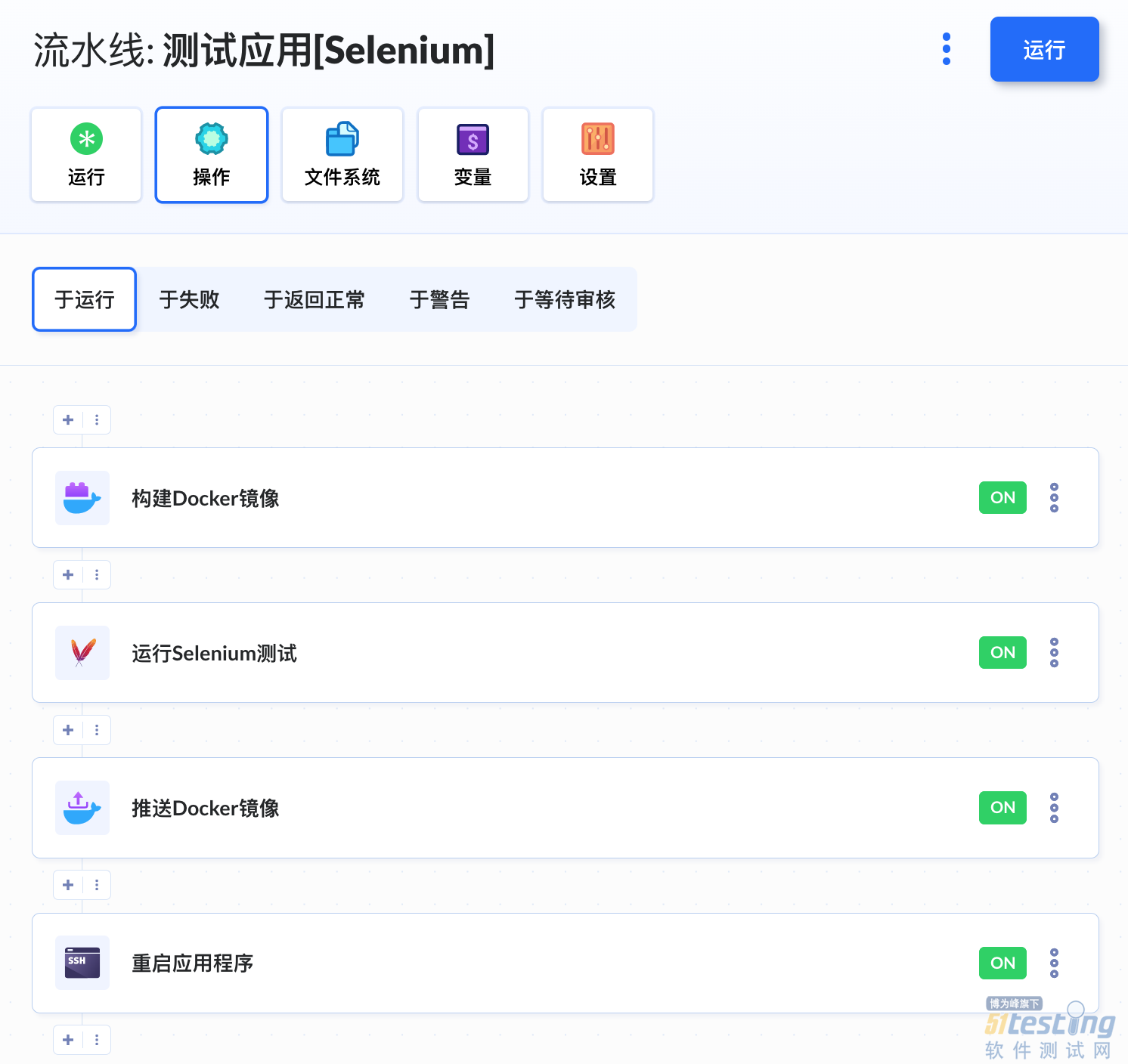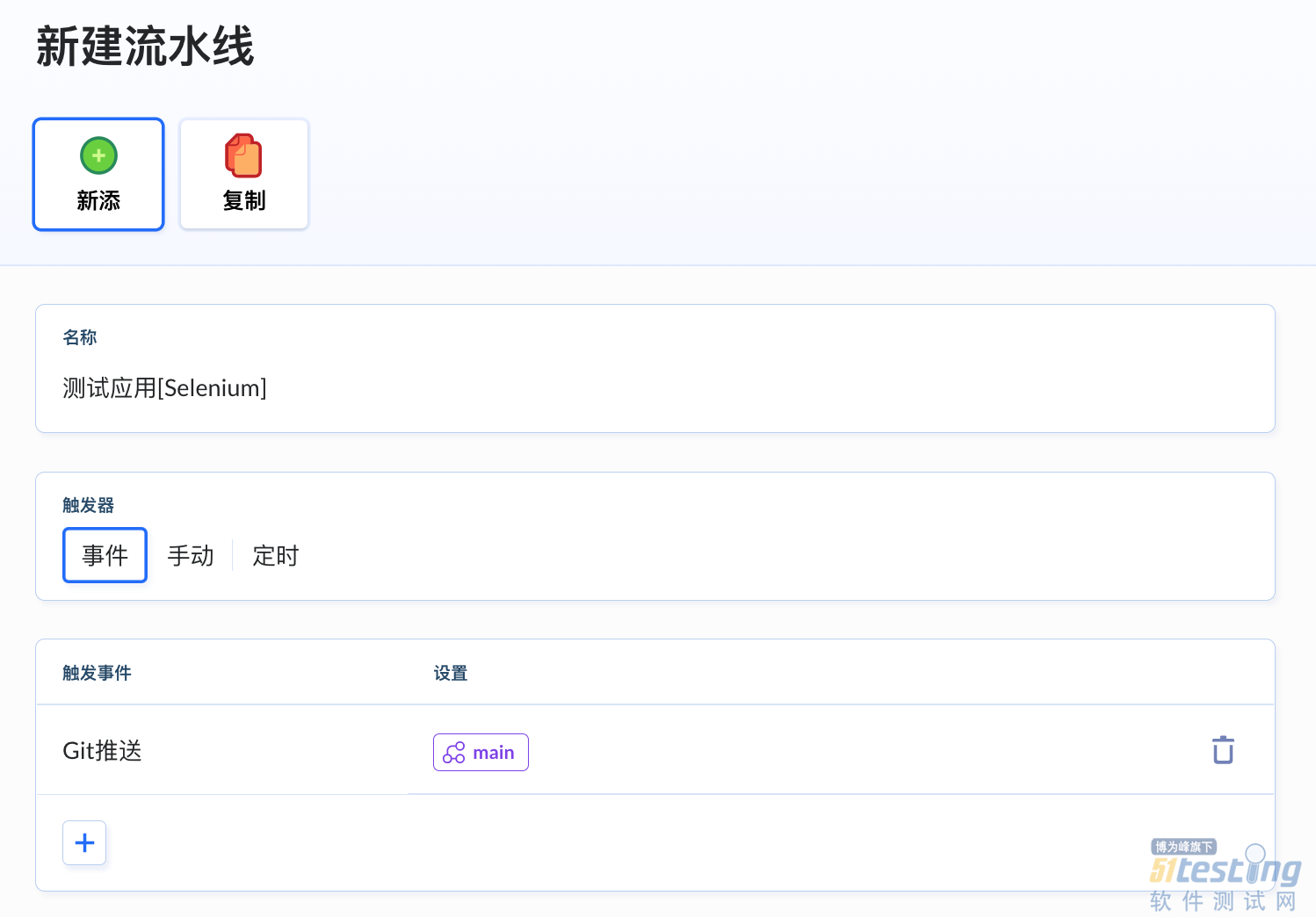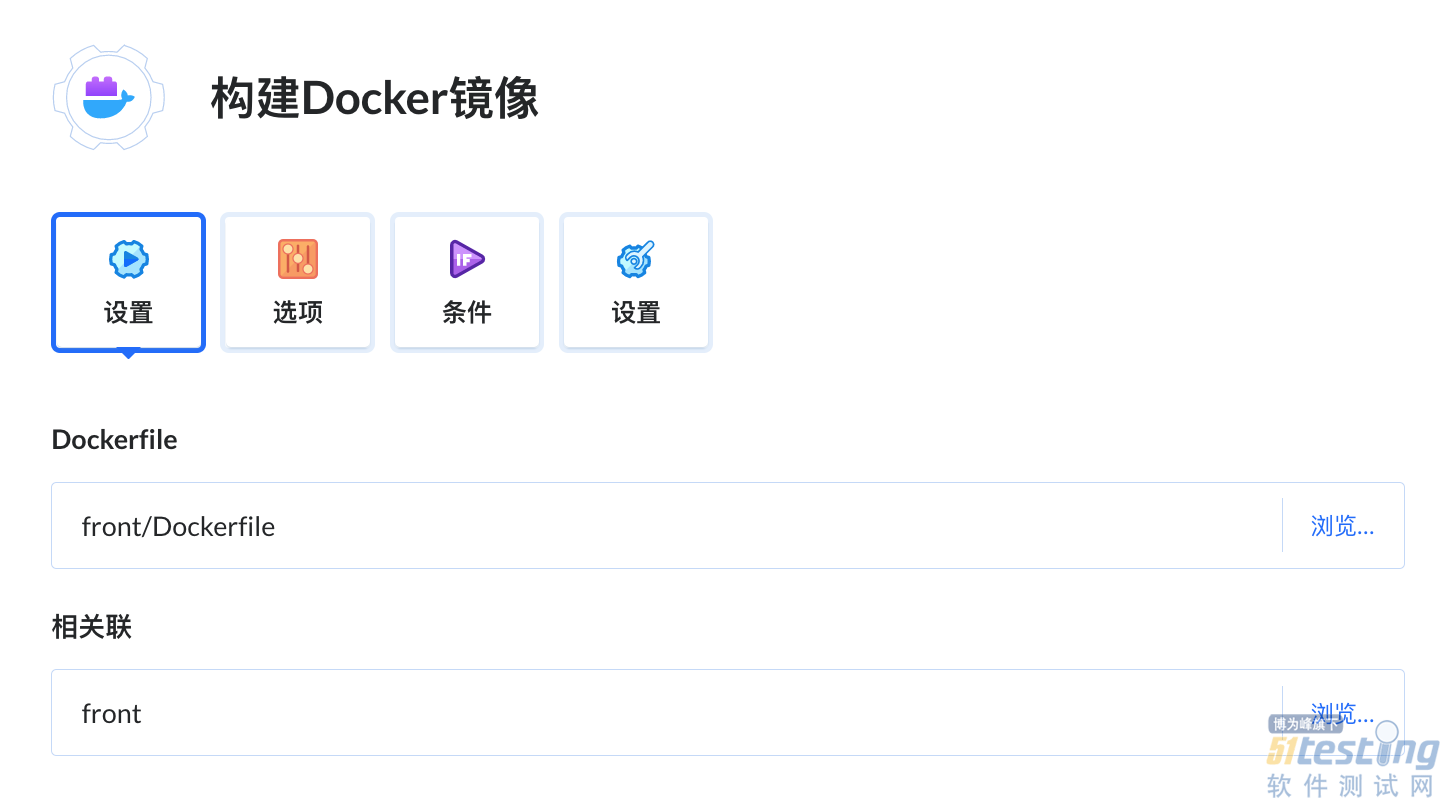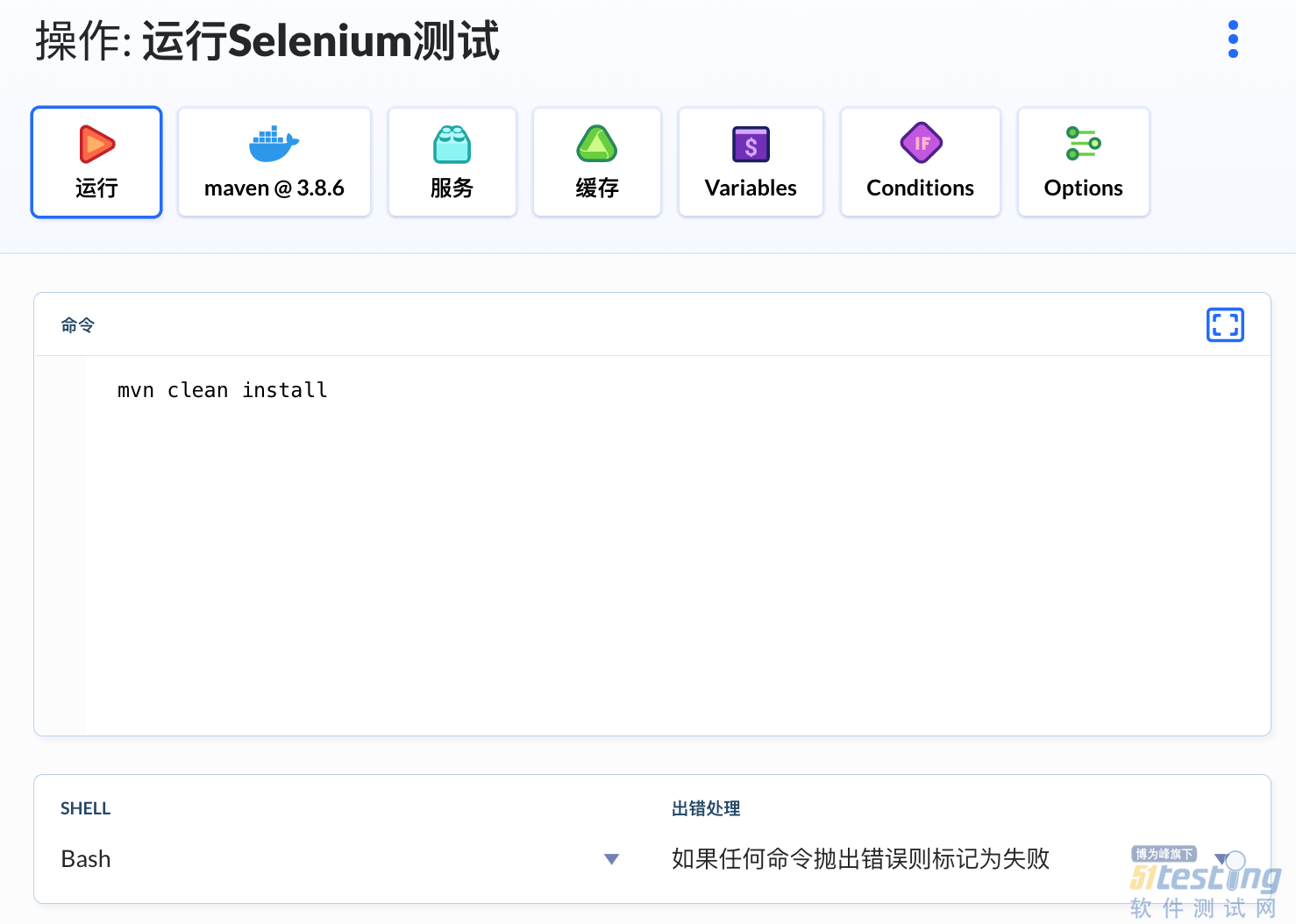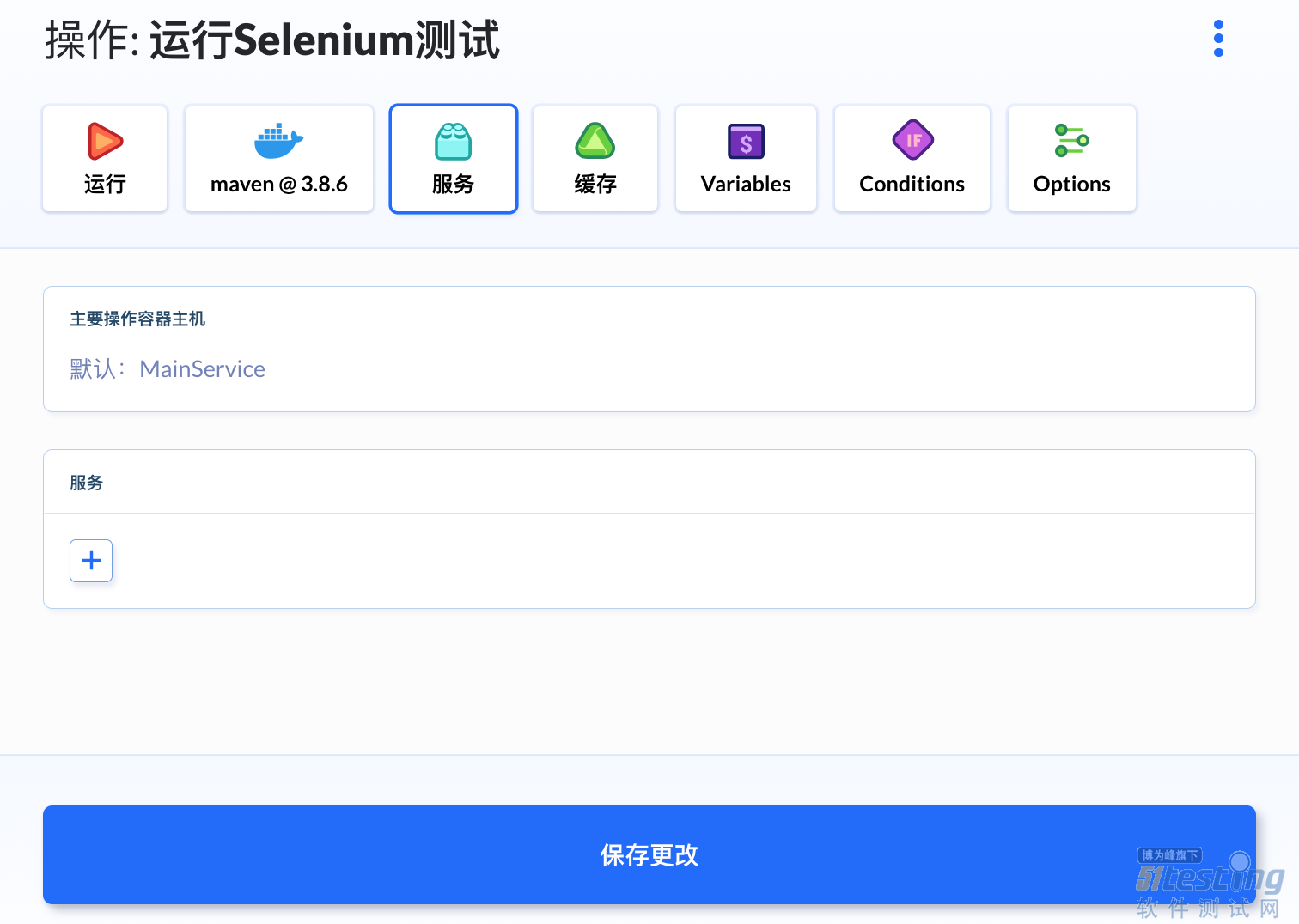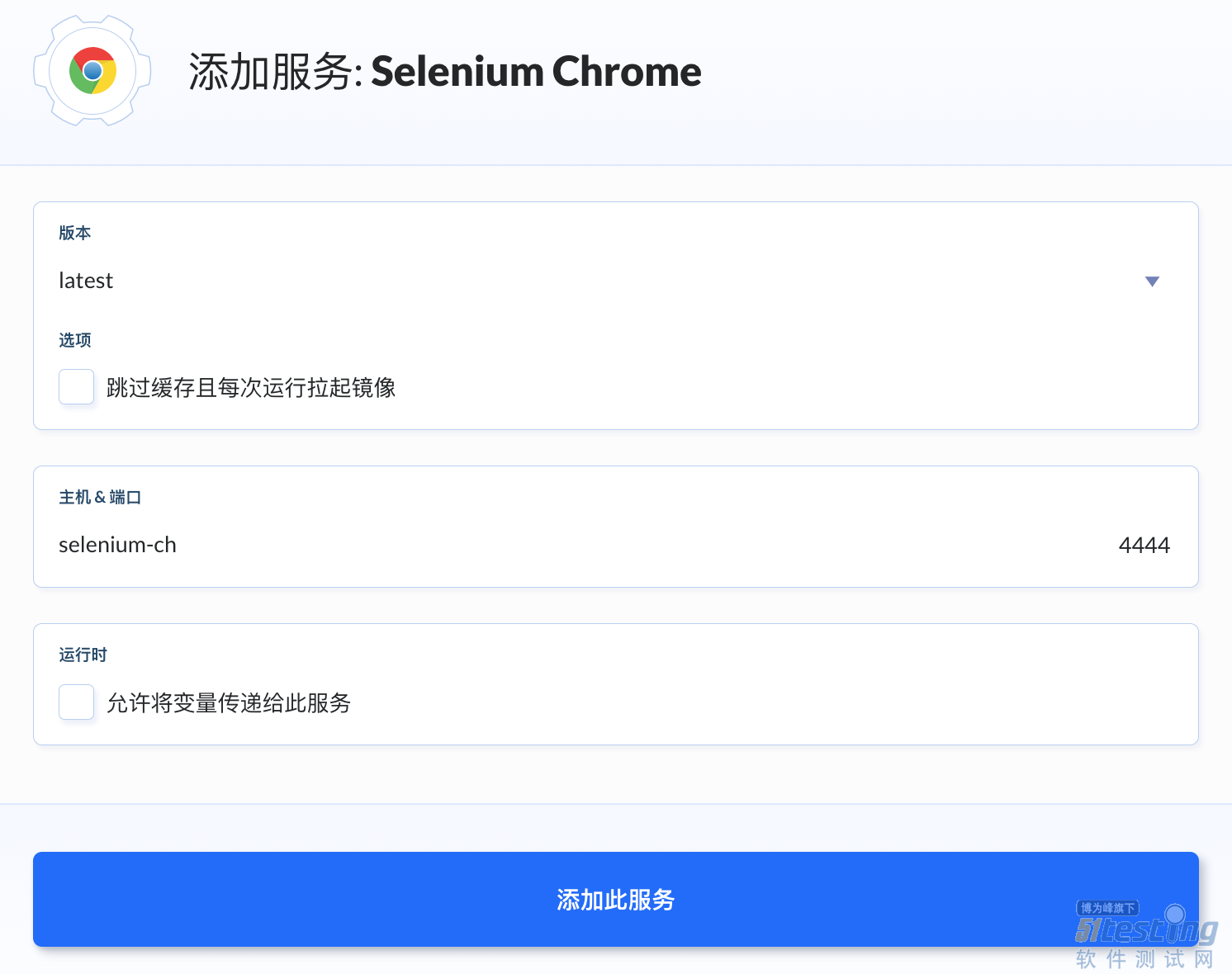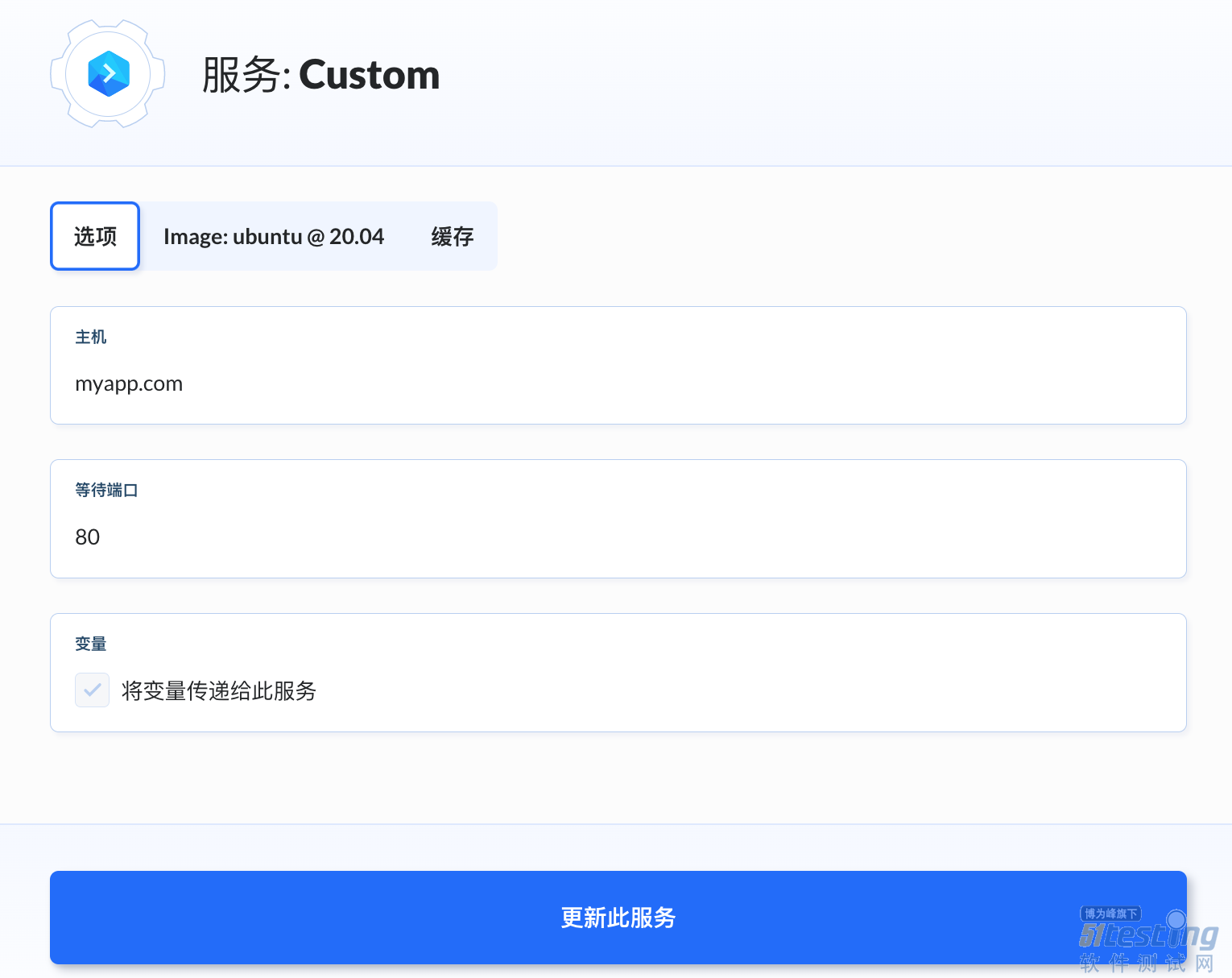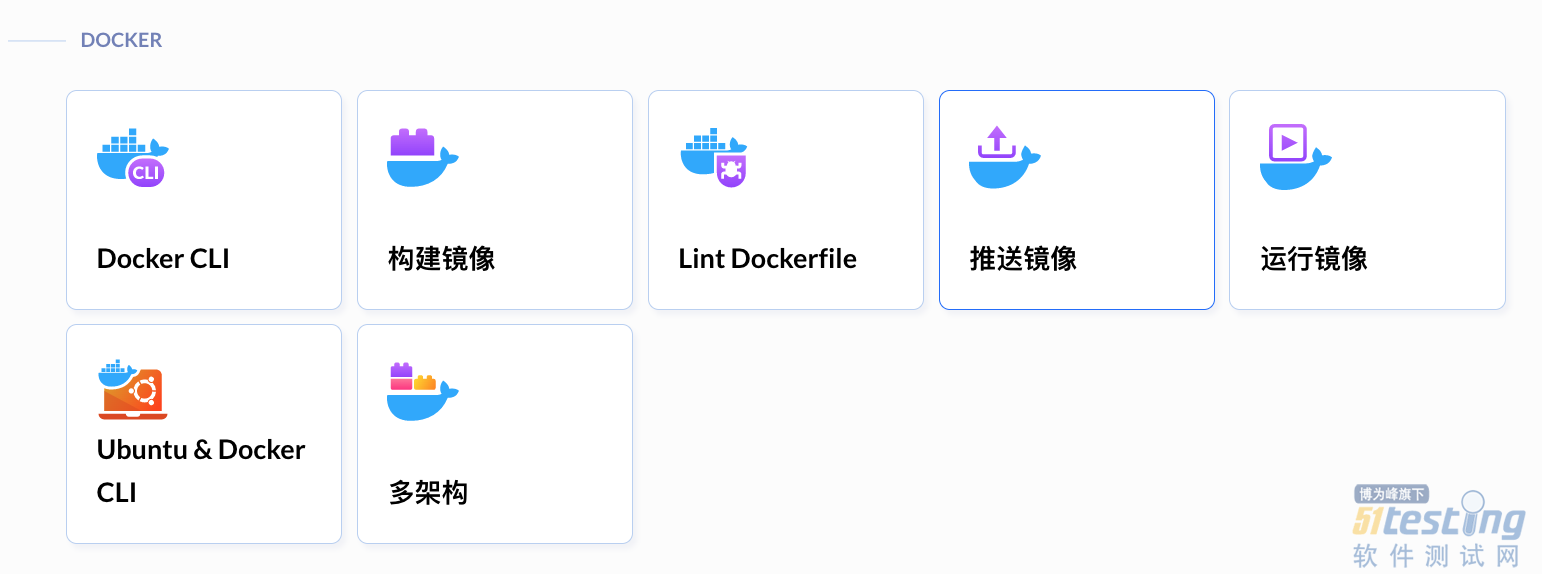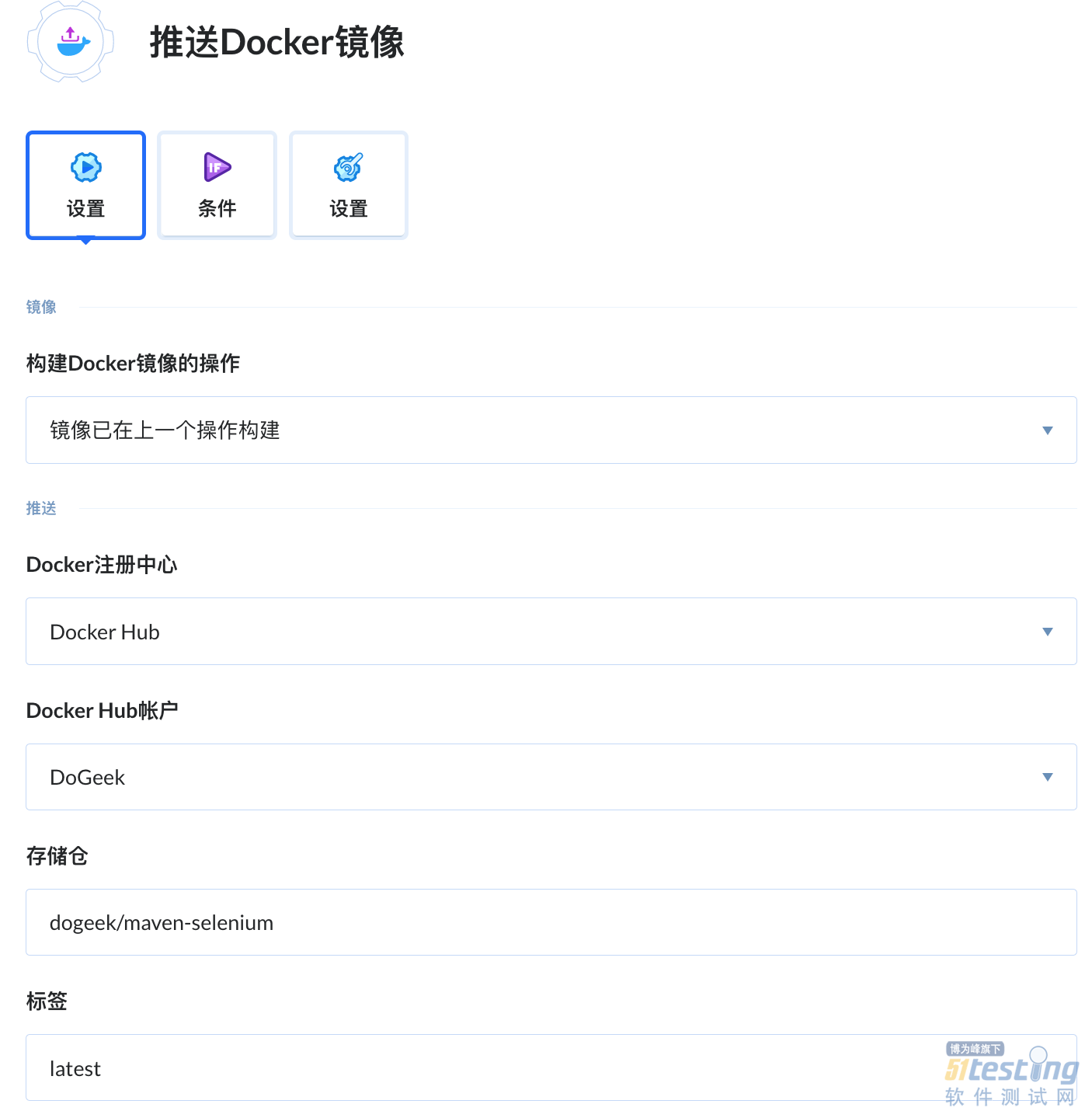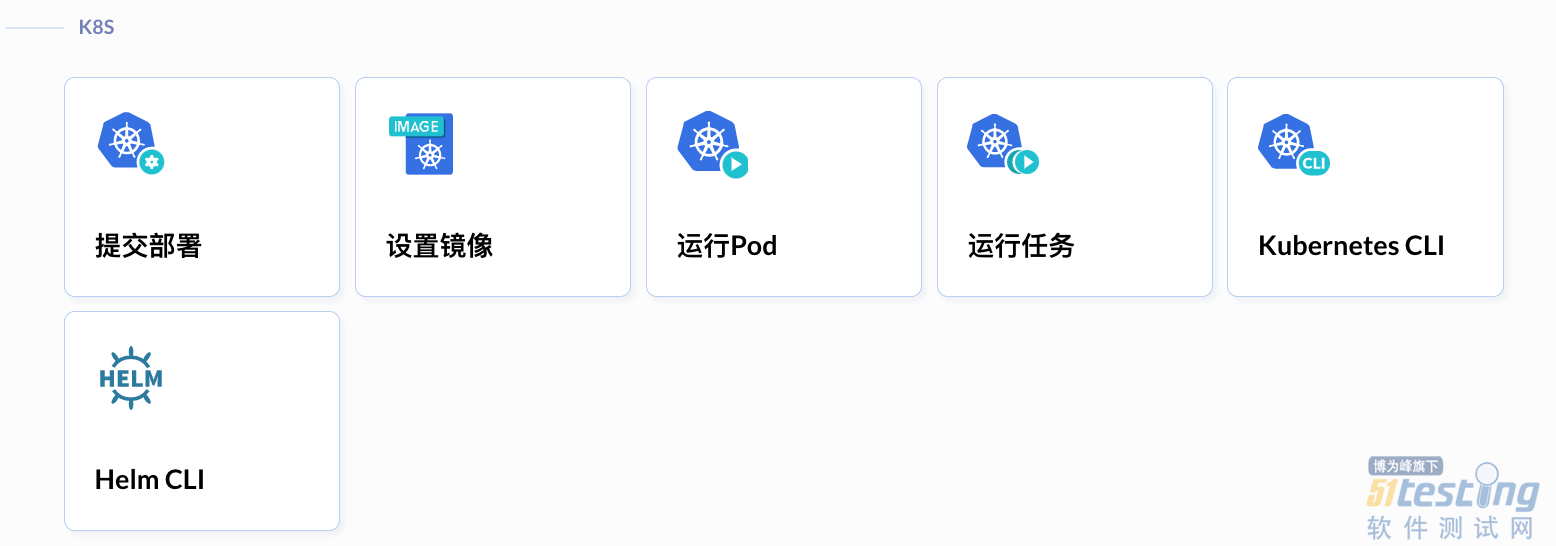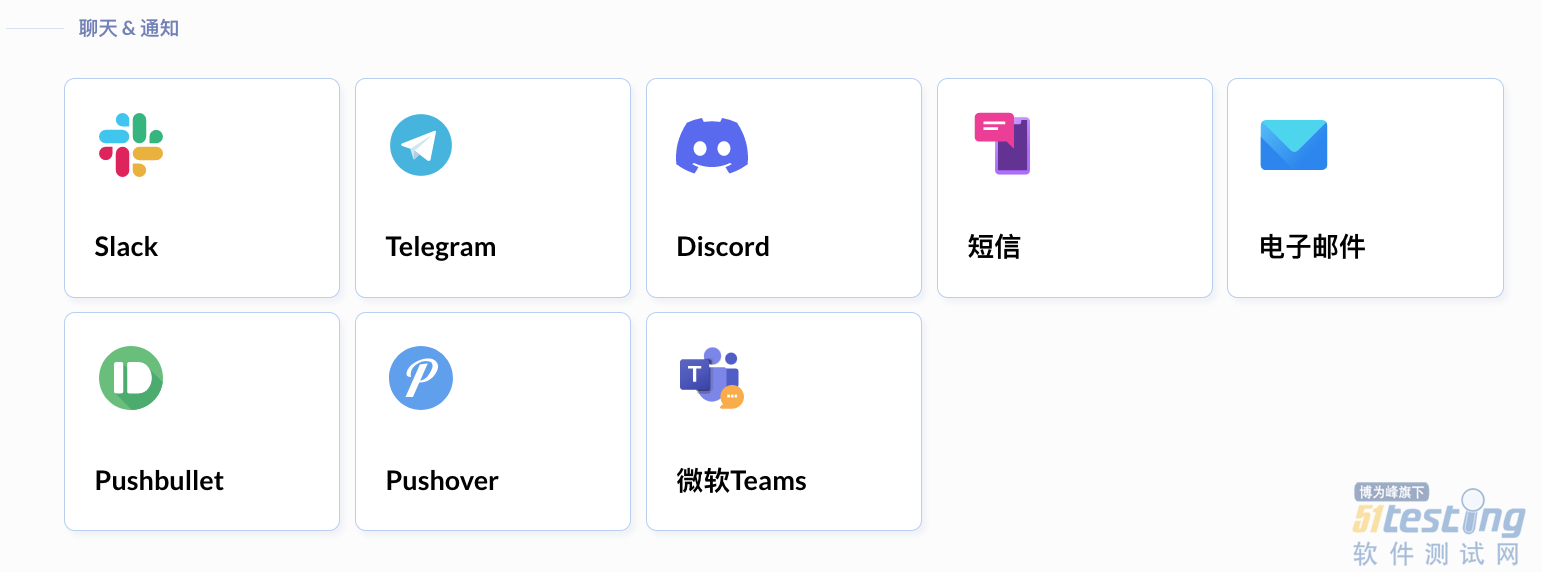在这篇文章中,我们将向您展示如何创建交付流水线并实现以下目标:
·使用Web应用程序构建Docker镜像
· 在Docker容器中运行该应用程序
· 从不同的容器中使用Maven运行Selenium测试
出于本文演示目的,我们将使用托管在GitHub上的Java示例项目: github.com/buddy-red/node-maven-selenium-tests进行演示。
流水线流程
每次更改存储仓时,流水线将执行以下任务:
1. 构建Web应用程序的Docker镜像
2. 运行3个Docker容器:
·上一个操作中生成镜像的容器
· Selenium服务器容器
· 带有将运行测试的Maven容器
3. 根据测试,流水线将给出以下两个结果:
[测试通过] 推送镜像至Docker注册中心 & 运行镜像于服务器
[测试失败] 通过Slack给团队发送通知
流水线配置
首先,我们需要在GitHub源代码存储仓库中对Buddy系统进行帐户身份验证:
接下来,我们新添一条流水线,并将其配置为在每次推送到主分支时自动运行:
操作
我们指定了流水线的目标分支和触发条件,是时候添加将运行任务的操作了。
构建Docker镜像
在操作列表中Docker部分找到如下图的构建镜像。
定义Dockerfile和相关联环境(如果它与包含Dockerfile的目录不同)。在本例中是front:
使用Maven配置Selenium测试
随着Docker镜像的构建和等待,我们需要一个操作来运行测试。在构建工具 & 任务运行部分找到Maven操作或者在搜索框中直接搜索Maven:
输入将运行测试的命令,例如:mvn clean install :
现在,我们需要在服务标签页中添加两个微服务,这些本质上是附加并链接到主构建容器的Docker容器。
第一个应该是适用于您的浏览器类型的Selenium服务。在这个例子中,我们将使用Selenium Chrome:
现在,单击+加号按钮附加另一个,然后选择Custom自定义服务。将其配置为使用我们在上一步中构建的Docker容器:
确保设置应用程序将在其上运行的端口(本例为80)。这样在应用程序成功启动之前,Maven不会启动测试。
配置Selenium
配置后,该操作将运行3个相互链接的容器:Maven、Selenium和一个自定义容器。为使其工作,我们需要配置测试将连接到的Selenium服务器以及将要运行的应用程序的地址。
在我们的应用程序中,分别在第23、30和第38行进行定义。主机名应映现在Maven操作服务中输入的主机名:
package works.buddy.test;
import org.junit.Before;
import org.junit.After;
import org.junit.Test;
import org.junit.Ignore;
import org.openqa.selenium.*;
import org.openqa.selenium.remote.DesiredCapabilities;
import org.openqa.selenium.remote.RemoteWebDriver;
import static org.junit.Assert.*;
import java.net.URL;
import java.net.MalformedURLException;
import java.util.concurrent.TimeUnit;
public class SeleniumTest {
private WebDriver driver;
@Before
public void setUp() throws MalformedURLException {
DesiredCapabilities capability = DesiredCapabilities.chrome();
driver = new RemoteWebDriver(new URL("http://selenium-ch:4444/wd/hub"), capability);
driver.manage().timeouts().implicitlyWait(20, TimeUnit.SECONDS);
driver.manage().timeouts().pageLoadTimeout(30, TimeUnit.SECONDS);
}
@Test
public void test1() throws Exception {
driver.get("http://myapp.com");
assertEquals("大家好!", driver.getTitle());
}
//Error
@Ignore
@Test
public void test2() throws Exception {
driver.get("http://myapp.com");
assertEquals("Hello 木日夏复!", driver.getTitle());
}
@After
public void tearDown() {
driver.quit();
}
}
主机名hostname主机名等变量可以在流水线中定义为环境变量。如果变量在运行时未解析,则可以使用查找 & 替换操作来交换其值。
推送Docker镜像至注册中心
如果所有测试都已成功通过,则可以将镜像推送到Docker注册中心:
Buddy与Docker Hub、Amazon ECR和Google GCR进行了原生集成。您还可以将镜像推送到您自己的私有注册中心:
您可以在我们的文档中找到有关构建和推送Docker镜像的更多信息!
发布应用
镜像存储在注册表中并准备在服务器上发布。使用Buddy,您可以将其部署到Kubernetes、Amazon EKS 或Azure AKS集群,或者您可以在自己的服务器上运行docker-compose。
发送通知
让您的团队知道测试失败,或者您的客户知道新版本正在等待审批,这些是任何软件开发业务的关键,基础上是一个持续构建 - 测试-发布运维。Buddy原生地与最流行的通知服务集成,包括Slack,Discord和Telegram:
可以添加两个包含不同消息的通知:一个在主要部分中表示已成功完成的操作,另一个在测试或部署失败时发送于失败部分。这样,您就可以随时通知QA团队,保持信息与状态畅通。
本文内容不用于商业目的,如涉及知识产权问题,请权利人联系51Testing小编(021-64471599-8017),我们将立即处理